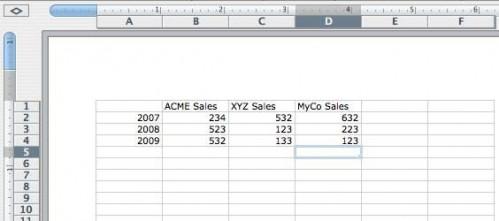-
Cómo hacer gráficos en Microsoft Office
-
Un gráfico es un diagrama usado para representar visualmente los datos. Microsoft Office se refiere a gráficos como "gráficos", y es capaz de hacer muchos tipos diferentes de gráficos, incluyendo gráficos de líneas, gráficos de barras y gráficos circulares. Microsoft Word, PowerPoint y Excel todos tienen la capacidad de insertar un gráfico en un documento que crean, sin embargo, es Excel que realmente toma los datos y lo convierte en un gráfico para los tres programas. Word y PowerPoint simplemente enlaza con Excel durante el proceso y luego mostrar los resultados en sus propios documentos.
Instrucciones
con Excel
Abra Excel. En el libro en blanco que aparece en la pantalla, introduzca los datos de la gráfica en las células individuales, la colocación de las etiquetas de los ejes horizontales abajo de la primera columna, a partir de la segunda fila, y los datos en las celdas a la derecha de las etiquetas. Si el gráfico tiene más de una serie de datos, añadir etiquetas de serie en toda la parte superior de las columnas en la primera fila. Véase la ilustración de un ejemplo del formato.
2
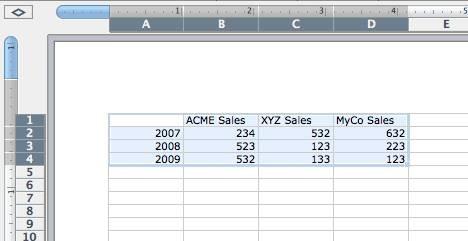
Haga clic y arrastre para seleccionar todas las celdas que contienen las etiquetas y los datos del gráfico.3
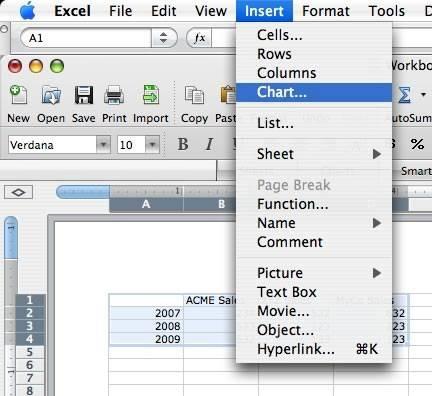
Haga clic en el menú "Insertar", luego "Tabla".4
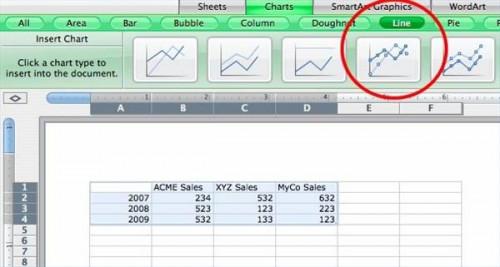
Haga clic en un tipo de gráfico en la parte superior de la pantalla. La ilustración aquí muestra un gráfico de líneas seleccionadas.5
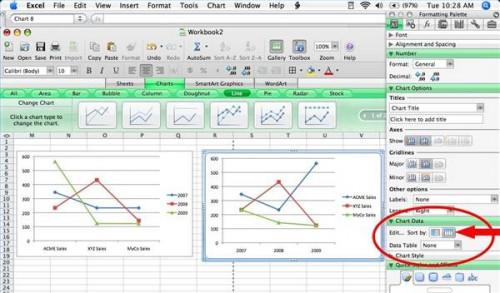
Haga clic en "Ordenar por columnas" o "Ordenar por filas" en la paleta de formato Excel, si desea cambiar las etiquetas horizontales con las etiquetas de la serie.con Word
6 Palabra abierta a un nuevo documento en blanco.
7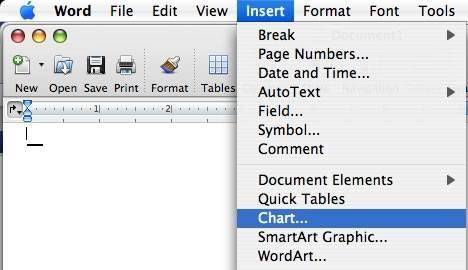
Haga clic en "Insertar" y luego "Tabla" en el menú en la parte superior de la pantalla.
8
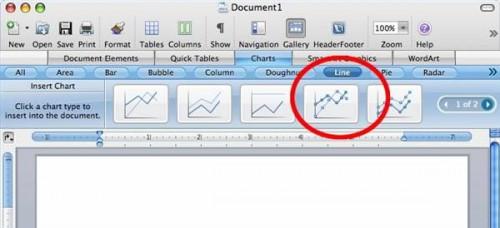
Haga clic en el tipo de gráfico que desea insertar. Un gráfico de líneas que se elige en la ilustración aquí. La elección de un tipo de gráfico se iniciará automáticamente Excel y mostrar una plantilla en la que introduce los datos del gráfico.9
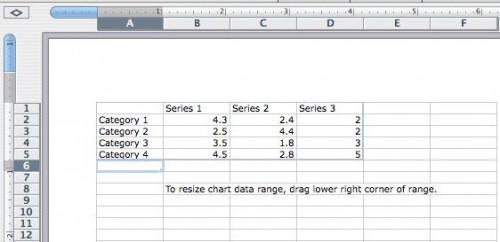
Introduzca sus datos de gráfico en la plantilla. Los campos de la plantilla se corresponden con el tipo de gráfico que escogió.10
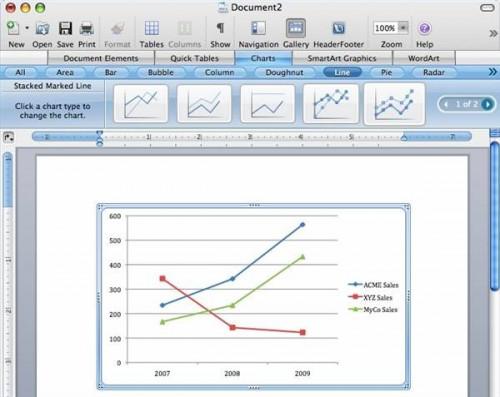
Salga de Excel (sin necesidad de guardar), y los datos se introducen automáticamente en un gráfico en Word.11
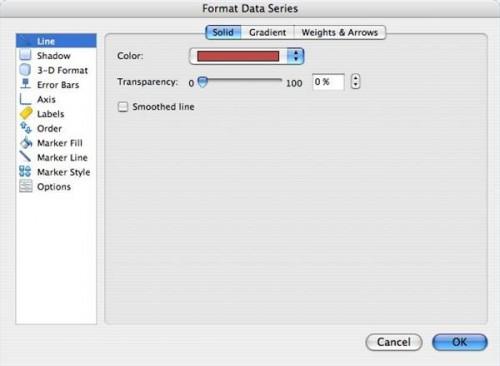
Haga doble clic en el gráfico para cambiar los colores o etiquetas.con PowerPoint
12
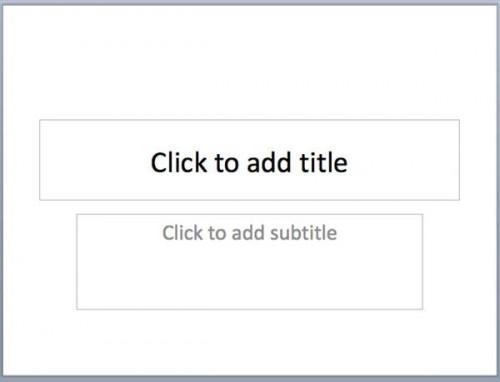
Abrir PowerPoint y escriba un título para la presentación de diapositivas haciendo clic y escribiendo en los marcadores de posición de texto en la diapositiva de título.13
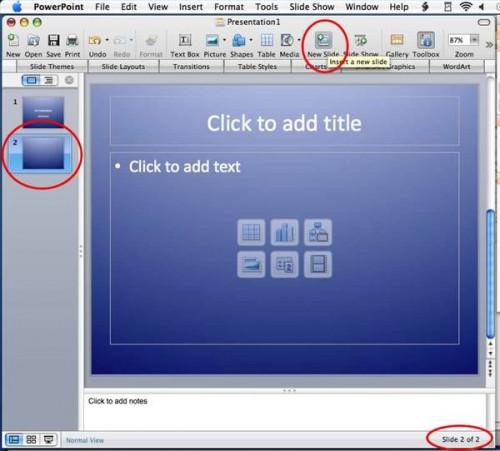
Haga clic en el botón "Nueva diapositiva" en la parte superior de la pantalla.14
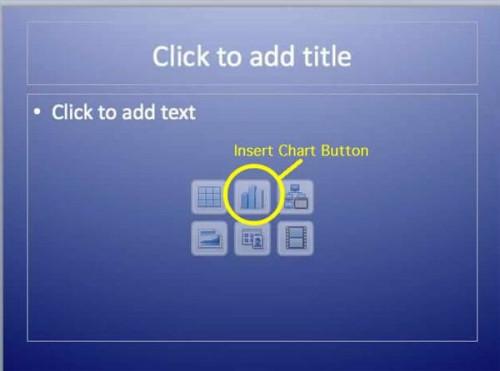
Haga clic en el botón "Insertar Gráfico" en el centro del cuerpo de la plantilla de diapositivas.15
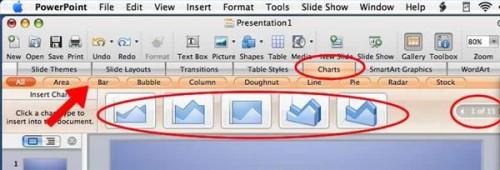
Haga clic para seleccionar un tipo de gráfico a partir de los diseños que aparecen en la parte superior de la pantalla. Excel se abrirá automáticamente.dieciséis Haga clic en las celdas de Excel para introducir sus datos en la plantilla de gráfico. La plantilla se basa en el tipo de gráfico que escogió.
17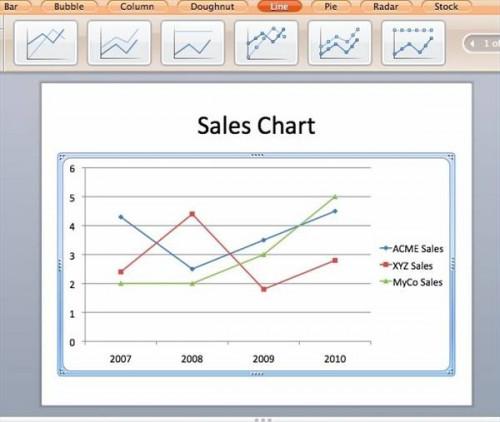
Salga de Excel (sin necesidad de guardar) y un gráfico basado en los datos introducidos serán incorporados a la diapositiva.
18 Haga doble clic en el gráfico si desea cambiar los colores u otros atributos de apariencia.